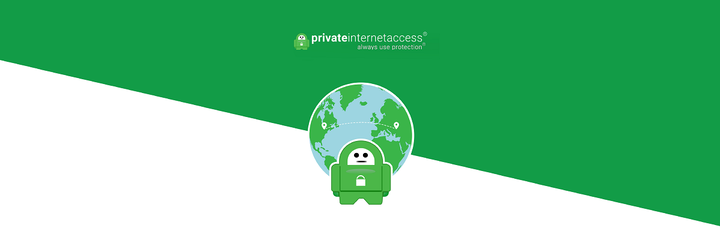Como configurar o Chromecast sem serviços de localização
- Os dispositivos Chromecast são excelentes para streaming de conteúdo online e dispositivos de espelhamento.
- Instalá-lo é simples e mostraremos como você pode usá-lo sem os serviços de localização.
- Para saber mais sobre essa tecnologia, confira nossa página do Chromecast.
- Para obter mais tutoriais úteis como este, visite nossa seção de instruções dedicada.
Para corrigir vários problemas do PC, recomendamos DriverFix: Este software manterá seus drivers ativos e funcionando, protegendo-o contra erros comuns de computador e falhas de hardware. Verifique todos os seus drivers agora em 3 etapas fáceis:
- Baixe DriverFix (arquivo de download verificado).
- Clique em Iniciar verificação para encontrar todos os drivers problemáticos.
- Clique em Atualizar drivers para obter novas versões e evitar o mau funcionamento do sistema.
- DriverFix foi baixado por 501.404 leitores este mês.
Para aqueles de vocês que ainda não têm esses dispositivos em mãos, o Chromecast é uma linha de reprodutores de mídia digital desenvolvidos pelo Google.
Esses dispositivos são feitos para serem pequenos dongles que permitem transmitir conteúdo digital da Internet em TVs HD e sistemas de áudio doméstico.
Os usuários também podem controlar o dispositivo conectado ao dongle por meio de seus dispositivos móveis ou aplicativos da web compatíveis com a tecnologia Google Cast.
No entanto, por mais divertidos e divertidos que esses dispositivos possam parecer, muitos usuários têm alguns problemas quando se trata de instalá-los.
Por exemplo, muitos estão reclamando do fato de que você precisa ativar os serviços de localização para fazer o Chromecast funcionar:
Minha mãe comprou recentemente o chromecast para sua casa e está tentando configurá-lo. No entanto, para configurá-lo por meio do google home em seu telefone, ela precisa fornecer acesso de localização ao aplicativo, o que ela não deseja fazer. Quando configurei meu chromecast, há cerca de um ano, não acho que fosse esse o caso. Não há realmente nenhuma maneira de configurar seu chromecast sem dar ao Google acesso à localização de seu telefone?
Como a privacidade é uma questão delicada e o Chromecast está se tornando cada vez mais popular, decidimos criar este guia detalhado onde mostraremos exatamente o que você precisa fazer para instalar e usar seu dispositivo Chromecast sem a necessidade de serviços de localização.
Como faço para configurar o Chromecast sem serviços de localização?
1 Desative manualmente os serviços de localização após a configuração do Chromecast
1.1. Configure o Chromecast normalmente
- Conecte seu dispositivo Chromecast à TV
- Use apenas o adaptador AC fornecido
- Faça download do aplicativo Google Home em seu dispositivo móvel ou tablet
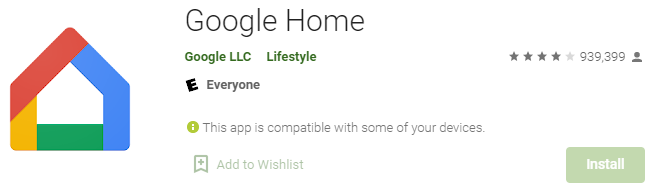
- Conecte o dispositivo móvel ou tablet à mesma rede Wi-Fi que o dongle do Chromecast
- Para Chromecast Ultra, conecte-se diretamente à rede por meio de um cabo Ethernet
- Abra o app Google Home
- No canto superior esquerdo da tela inicial do app Google Home, toque em Adicionar
- Selecione Configurar dispositivo e escolha Configurar novos dispositivos
![Como configurar o Chromecast sem serviços de localização]()
Seu dispositivo Chromecast agora deve estar pronto para uso, mas está usando seus serviços de localização por padrão.
1.2. Desligue manualmente os serviços de localização após configurar o dispositivo Chromecast
- Acesse a seção Histórico de localização da sua Conta do Google
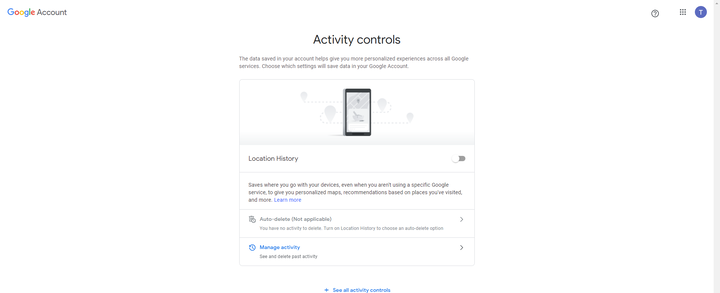
- Escolha se sua conta ou seus dispositivos podem relatar o Histórico de Localização ao Google
- Sua conta e todos os dispositivos:
- Na parte superior, ative ou desative o Histórico de Localização.
- Apenas um determinado dispositivo:
- Procure em Este dispositivo ou Dispositivos nesta conta e ligue ou desligue o dispositivo.
- Sua conta e todos os dispositivos:
2 Use uma VPN após configurar seu Chromecast
2.1 Use a VPN em seu dispositivo e use Cast Tab ou Cast Desktop
- Configure o Chromecast conforme apresentado na solução 1.1.
- Abra o app Google Home e selecione Cast Tab ou Cast Desktop antes de conectar a VPN
![Como configurar o Chromecast sem serviços de localização]()
Assim que a VPN estiver conectada, eles estarão em redes separadas e seu PC não será capaz de encontrar o dispositivo Chromecast.
Basicamente, você está conectando o PC a uma VPN e, em seguida, transmitindo a tela por meio do dispositivo Chrome Cast.
2.2. Instale uma VPN no seu roteador
Alguns desenvolvedores de VPN permitem que você instale suas VPNs diretamente nos roteadores, permitindo que todos os dispositivos conectados à sua rede se beneficiem disso.
No entanto, esta solução em particular não é tão eficaz devido às limitações de velocidade inerentes de uma conexão VPN baseada em roteador
Falando nisso, se você está procurando uma opção sólida de VPN, recomendamos que experimente o melhor dos melhores, especialmente se o conteúdo de streaming for o que você está procurando.
Essa VPN é chamada de Acesso Privado à Internet e concederá a você acesso a mais de 12.000 locais de servidores em todo o mundo em alta velocidade.
Desenvolvido pela Kape Technologies, a mesma proprietária da CyberGhost, eles prometem que a privacidade online será protegida ao máximo.
Ao seguir essas etapas, agora você deve ser capaz de aproveitar seu dispositivo Chromecast sem ter a configuração dos serviços de localização ativada.
Deixe-nos saber qual solução você usou e quão eficaz ela foi para você, deixando uma mensagem na seção de comentários abaixo.
É por isso que pode ser necessário usar um serviço VPN excelente para streaming.
- Você precisa de uma conta do Google para configurar o Chromecast?
Sim, você não pode usar um dispositivo Chromecast sem uma conta do Google.
- Posso configurar o Chromecast sem o app Google Home?
Não, você não pode configurar o Chromecast sem usar o app Google Home.